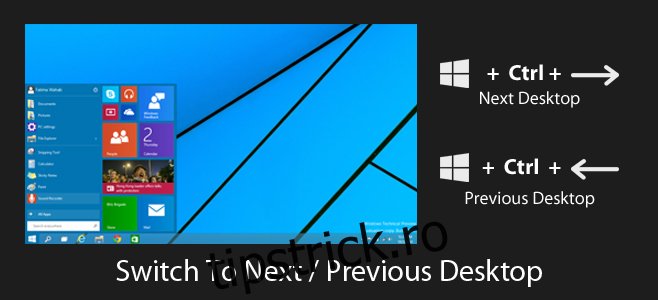Urmărind postarea noastră despre comenzile rapide din Windows 10 pentru snapping windows, am decis să explorăm una dintre cele mai interesante caracteristici din Windows 10, desktop-urile virtuale. Windows este grozav când vine vorba de comenzile rapide de la tastatură, așa că fiți siguri că dacă cineva ar merge să caute o listă de comenzi rapide pentru orice funcție, nu va fi dezamăgit. În ceea ce privește Previzualizarea tehnică a Windows 10, am găsit patru comenzi rapide utile care vă permit să comutați la desktopul următor sau anterior de pe cel curent, să închideți un desktop virtual, să deschideți un nou desktop virtual sau să selectați următorul sau desktopul anterior când aveți deschisă vizualizarea cu sarcini multiple.
Cuprins
Comutați la desktopul următor/anterior
Windows + Ctrl + Tasta săgeată stânga/dreapta: comutarea între desktopuri virtuale de pe un desktop nu este declanșată de hotcorners sau hotspot-uri active de pe ecran, așa cum este în OS X. Pentru a comuta la desktopul următor sau anterior de pe cel curent fără a trece prin vizualizarea multi-task, apăsați Windows + Ctrl + tasta săgeată stânga / dreapta.
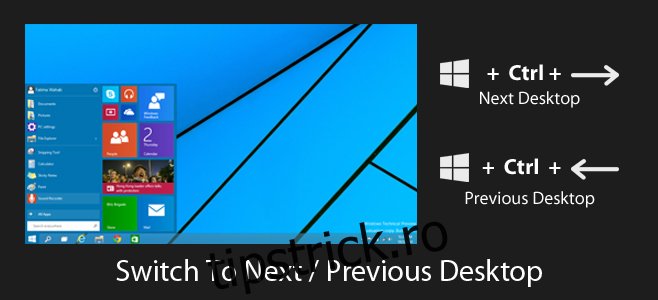
Închideți desktopul curent
Windows + Ctrl + F4: puteți închide un desktop fără a fi nevoie să deschideți vizualizarea cu sarcini multiple. Această comandă rapidă închide desktopul curent și vă va trece la următorul. De asemenea, închide aplicațiile pe care le aveți deschise în prezent pe acel desktop.

Deschideți un nou desktop virtual
Windows + Ctrl + D: nu trebuie să deschideți vizualizarea cu sarcini multiple pentru a crea un desktop nou. În cazul în care Windows + D va minimiza toate ferestrele și vă va duce la desktopul dvs. curent, adăugarea modificatorului Ctrl și utilizarea Windows + Ctrl + D va deschide un nou desktop și vă va trece la acesta.

Selectați desktopul următor/anterior în vizualizarea cu sarcini multiple
Windows + Tab, Tab, Tasta săgeată stânga/dreapta: Această comandă rapidă este de fapt executată în trei pași. Comanda rapidă Windows + Tab este utilizată pentru a deschide vizualizarea cu sarcini multiple. Dacă îl aveți deja deschis, puteți sări înainte. Apăsați tasta Tab încă o dată după deschiderea vizualizării multi-task și apoi (după eliberarea tasta Tab) utilizați fie tastele săgeată la stânga, fie la dreapta pentru a selecta desktopul următor sau anterior.
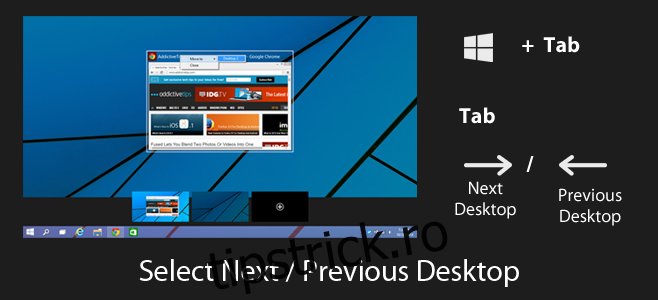
Lista noastră de comenzi rapide pentru desktopuri virtuale pe care sperăm să o vedem în versiunea finală a Windows 10 sunt: o comandă rapidă pentru a trimite aplicația curentă la desktopul următor sau anterior, pentru a închide desktopurile din vizualizarea multi-task, pentru a muta toate aplicațiile de pe desktopul curent pe desktopul următor sau anterior și pentru a comuta direct la un desktop fără a fi nevoie să parcurgeți toate aplicațiile .
Ați găsit o comandă rapidă pentru desktop-uri virtuale în Windows 10 pe care am ratat-o? Spune-ne în comentarii și îl vom adăuga pe lista noastră.